Slik løser du Windows 10 fast på velkomstskjermen
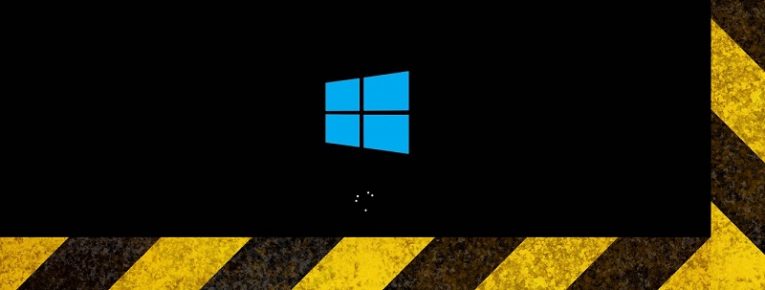
PC-er som har satt seg fast på Windows Welcome-skjermen har vært et problem i lang tid. Brukere har rapportert lastesirkelen som skjer og fortsetter for alltid, og systemet unnlater å svare på noen innspill - noe som i beste fall er svært frustrerende hvis du ikke virkelig trenger å få tilgang til PC-en din RETTE DETTE MOMENT, og en fullstendig katastrofe hvis det motsatte er sant.
Heldigvis kan det være mulig å løse problemet selv ved å bruke en av løsningene gitt nedenfor. Forhåpentligvis trenger kanskje ikke å prøve dem alle, da de er ganske pålitelige. Imidlertid, hvis du føler deg tvil om evnen din til å utføre instruksjonene, kan det være lurt å søke råd og instruksjon fra en IT-spesialist om saken.
MERKNAD: Denne guiden forutsetter at du ikke får tilgang til Windows normalt, derfor bruker den metoder som ikke gjør det. Hvis du vil bruke noen av disse metodene, må du ha et levedyktig Windows-installasjonsmedium, for eksempel en USB-stasjon eller en DVD.
Table of Contents
Bruk systemgjenoppretting for å fikse Windows 10-PCen
- Start PCen på nytt et par ganger. Fortsett med det til meldingen “Automatisk reparasjon” dukker opp.
- Gå til “Feilsøking”.
- Gå til “Avanserte alternativer”.
- Gå til “Systemgjenoppretting”.
- Velg brukernavn og skriv inn passordet ditt.
- Velg “Neste”, og velg deretter gjenopprettingspunktet du ønsker å gå tilbake til PC-en til.
- Følg instruksjonene på skjermen for å gjenopprette maskinen.
Kjør en oppstartsreparasjon for å fikse Windows 10-PCen
- Sett USB / DVD i datamaskinen, og start deretter datamaskinen fra den innsatte enheten.
- Velg riktig språk og region.
- Velg “Reparer datamaskinen”.
- Velg “Feilsøking”.
- Velg “Startup Repair”.
- Velg "Windows 10".
- Etter at oppstartsreparasjonen er fullført, start datamaskinen på nytt.
Kjør systemkontroller for å fikse Windows 10-PCen din
- Sett installasjonsmediet i datamaskinen din, og start deretter datamaskinen fra mediet.
- Velg riktig språk og region.
- Velg “Reparer datamaskinen”.
- Velg “Feilsøking”.
- Velg “Ledetekst”.
- Skriv inn følgende linjer i ledeteksten og trykk Enter på datamaskinen din etter hver.
sfc / scannow
chkdsk c: / f / r
bootrec / fixmbr
bootrec / fixboot
bootrec / scanos
bootrec / Rebildbcd
Tilbakestill Windows 10 for å fikse Windows 10-PCen
MERKNAD: Filene dine kan slettes, og alle programmene dine må installeres på nytt hvis du gjør dette.
- Sett installasjonsmediet inn i PC-en.
- Start datamaskinen fra media.
- Velg språk og region.
- Start datamaskinen fra Windows 10-installasjonsmediet.
- Velg riktig språk og region.
- Klikk på "Installer nå".





